Spis treści
“ JollyWallet " to program adware do przeglądarek.Wydawca (http://www.jollywallet.com) twierdzi, że jest to aplikacja online shopping cash back, która pomaga zarabiać pieniądze podczas zakupów online.Program " JollyWallet " jest instalowany na komputerze w pakiecie z innymi programami i z tego powodu należy zawsze zwracać uwagę, gdy instalujemy program na komputerze.Program " JollyWallet " instaluje się jako rozszerzenie przeglądarki wewnątrz przeglądarki internetowej (Internet Explorer, Google Chrome, Mozilla Firefox) i dostarcza złośliwe niechciane reklamy na Twój komputer.
Aby całkowicie usunąć " JollyWallet " adware ze swojego komputera, wykonaj kroki opisane w tym artykule:

Jak usunąć adware "JollyWallet".
Krok 1. Odinstaluj "JollyWallet" z panelu sterowania.
1. Aby to zrobić, przejdź do Start > Panel sterowania .
{ Start > Ustawienia > Panel sterowania (Windows XP)}.
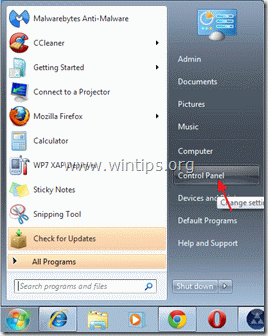
2. Kliknij dwukrotnie, aby otworzyć " Dodaj lub usuń programy ", jeśli masz Windows XP lub
" Programy i funkcje ", jeśli masz system Windows 8, 7 lub Vista).

3. Na liście programów znajdź i usuń/odinstaluj: "JollyWallet" (By JollyWallet) zastosowanie.
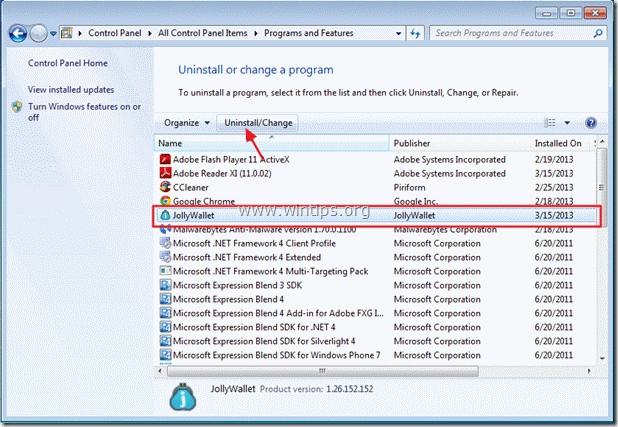
Krok 2: Wyczyść swój komputer za pomocą "AdwCleaner".
1) Pobierz i zapisz narzędzie "AdwCleaner" na pulpicie.

2. zamknij wszystkie otwarte programy oraz Podwójne kliknięcie otworzyć "AdwCleaner" z pulpitu.
3. Prasa " Usuń ".
4. Prasa " OK " w oknie "AdwCleaner - Informacje" i naciśnij " OK " ponownie aby ponownie uruchomić komputer .

5. Po ponownym uruchomieniu komputera zamknąć "AdwCleaner" raport informacyjny.
Krok 3. Czyszczenie twój komputer z złośliwe zagrożenia.
Zaloguj się do systemu Windows i użyj programu "MalwareBytes Antimalware", aby oczyścić komputer ze złośliwych zagrożeń pozostających na komputerze.*.
*Jeśli nie wiesz jak zainstalować i używać " MalwareBytes Anti-Malware ", przeczytaj tę instrukcję.
Porady: Aby zapewnić czystość i bezpieczeństwo komputera, wykonać pełne skanowanie Malwarebytes Anti-Malware w windows "Safe mode" .*
*Aby wejść w tryb bezpieczny systemu Windows, naciśnij przycisk " F8 " podczas uruchamiania komputera, przed pojawieniem się logo systemu Windows. Gdy zostanie wyświetlony przycisk " Menu opcji zaawansowanych systemu Windows " pojawi się na ekranie, użyj klawiszy strzałek klawiatury, aby przejść do Tryb bezpieczny a następnie naciśnij przycisk "ENTER ".
Krok 4. Wyczyść niechciane pliki i wpisy.
Wykorzystanie " CCleaner " i przejdź do czysty Twój system z tymczasowych pliki internetowe oraz invalid registry entries.*
* Jeśli nie wiesz jak zainstalować i używać "CCleaner", przeczytaj niniejszą instrukcję .

Andy'ego Davisa
Blog administratora systemu o systemie Windows






